
En underhållnings- och informationsplattform som de flesta besöker är YouTube. Förutom att titta på videor i underhållningssyfte på mediejätten, får vi också videor i informationssyfte. Deras videor är av stor variation, allt från många ämnen från enkla, roliga videor till programmeringstutorials, bland annat.
En av enheterna vi använder för att titta på Youtube på iPhone. Detta är en populär enhet från Apple som låter dig göra många saker. Olika applikationer, inklusive YouTube, ingår i Apple's App Store som gör det möjligt för användare att dra nytta av de olika funktionerna i iPhone.
I den här artikeln ska vi lära dig hur man laddar ner YouTube-videor till iPhone. På så sätt kan du lagra dessa videor för framtida bruk. Verktyget vi kommer att rekommendera är ett mångsidigt verktyg som även kan användas för att ladda ner på andra typer av webbplatser. Låt oss börja.
Innehållsguide Del 1. Hur man laddar ner YouTube-videor till iPhone med online- och offlineverktyg?Del 2. Bonus: Hur konverterar man nedladdade YouTube-videor?Del 3. Att avsluta det hela
I det här avsnittet kommer vi att lära dig hur du laddar ner YouTube-videor till iPhone. Processen är faktiskt väldigt enkel. Appar, tillägg och webbplatser kan göra jobbet åt dig.
Vi har två olika metoder att rekommendera här. En är via onlineverktyg, en annan är offline. DumpMedia har både online och offline videonedladdningar. Dessa verktyg kan användas för att ladda ner YouTube-videor till iPhone. Dessutom kan den användas för att ladda ner ljud- och videofiler från olika webbplatser som Vimeo, Instagram, SoundCloud och Twitter.
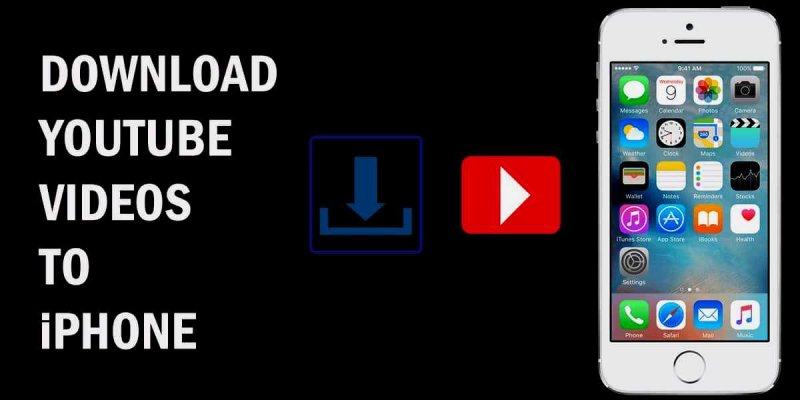
DumpMedia Online Downloader är ett gratis och snabbt sätt att ladda ner YouTube-videor till iPhone. Du behöver inte ladda ner någon programvara. Se bara till att din nätverksanslutning är tillräckligt bra för att öppna den officiella webbplatsen för detta onlineverktyg och avsluta hela processen med att ladda ner YouTube-videor. Det är bekvämt att ladda ner videor från Internet. Den stöder videor i WEBM, 3GP, MP4-format och ljud i M4A, WEBM, MP3 format.
Här är stegen du bör följa för att kunna ladda ner videor från YouTube och spara dem på din iPhone:
Steg 1. Gå till den officiella webbplatsen för DumpMedia Videonedladdning online med din webbläsare på din iPhone. Detta kan vara Safari eller Chrome eller vilken webbläsare du vill.
Steg 2. Öppna en annan flik i din webbläsare. Gå till videon du vill ladda ner.
Steg 3. Kopiera länken till YouTube-videon du vill ladda ner till iPhone.
Steg 4. Klistra in den på hemsidan för DumpMedia Online Downloader. Sedan, tryck på Ladda ner.
Steg 5. Välj det utdataformat du vill ha. Den mest kompatibla versionen skulle vara MP4.
Steg 6. Vänta tills nedladdningsprocessen är klar.
Det är onlinemetoden för att ladda ner YouTube-videor till iPhone. Det är väldigt lätt, eller hur? Låt oss nu gå till offlinemetoden för att göra det.

För offline är det mest rekommenderade verktyget Video Downloader från DumpMedia. Det ger dig pålitlig och höghastighetsnedladdningsupplevelse till ladda ner video och ljud från de flesta populära webbplatser som YouTube, Facebook, Instagram, Vimeo och mer med 100% originalkvalitet. Efter att ha sparat videorna på din egen enhet är du ganska fri att titta på dem när du vill.
Genom detta verktyg kan du helt enkelt ladda ner YouTube-videon och spara den på datorn. Överför sedan den nedladdade videon till din iPhone via iTunes eller något annat verktyg du gillar.
Gratis nedladdning Gratis nedladdning
Här är offlinemetoden för att ladda ner YouTube-videor med DumpMedia Video Downloader och överför dem till din iPhone:
Steg 1. Gå till DumpMedia Video Downloaderofficiella webbplats.
Steg 2. Ladda ner verktyget beroende på om du har en Windows PC eller en Mac-dator.
Steg 3. Installera verktyget på din dator.
Steg 4. Nu, starta programmet med din dator där du har installerat den.
Steg 5. Gå till hitta YouTube-videon du vill ladda ner.
Steg 6. Kopiera länken av YouTube-videon. Klistra sedan in den DumpMedia Video Downloaders gränssnitt.
Steg 7. Välj utmatningsformat som du vill behålla på din egen enhet. Det mest spelbara formatet är MP4.
Steg 8. Tryck på Ladda ner och då välj utdatainställningar som du önskar.
Steg 9. Vänta tills hela nedladdningsprocessen är klar.
Steg 10. Överför den nedladdade videon från din dator till din iPhone med iTunes eller något annat verktyg du gillar.
Det är så du laddar ner YouTube-videor till iPhone via både online- och offlinemetoder. Det är ganska enkelt att förstå eftersom stegen är väldigt enkla.

När du har laddat ner videor från YouTube och sparat dem på din egen dator, kanske du vill konvertera de nedladdade YouTube-videorna. DumpMedia Video Converter har förmågan att göra det. För en Mac-användare är det möjligt att konvertera från ett medieformat till en annan filtyp med blixtsnabb hastighet.
Plus, du kan använda verktyget för att förbättra kvaliteten på dina videor. Du kan välja mellan en mängd olika in- och utdataformat som stöds och det låter dig justera bland annat mättnad, nyans och ljusstyrka för videor.
Verktyget är mycket kraftfullt med många inbyggda funktioner. Det är den bästa mjukvaran för många media- och innehållsentusiaster eftersom den säkerställer att videor och ljud kan vara kompatibla över olika enheter. Med omvandlaren kan du se till att du har en ljud- eller videofiltyp som stöds över flera operativsystem, webbplatser, plattformar och enheter.
Här har vi berättat hur du laddar ner YouTube-videor till iPhone. Vi har gått igenom online- och offlinemetoderna för att göra det. Med detta har vi rekommenderat Online Video Downloader av DumpMedia (för nedladdning online).
Vi har också föreslagit att du använder offline DumpMedia Video Converter-verktyg för att ladda ner videor. Men med den andra metoden måste du överföra videon från din dator till din iPhone. Det nämnda verktyget är ett utmärkt sätt att ladda ner och konvertera videor från ett format till ett annat.
Vi har avslutat med ett utdrag om hur man konverterar nedladdade YouTube-videor från en filtyp till ett annat format. Således kan du använda den på flera enheter och operativsystem. Så det är det! Det är så du löser vårt problem. Vad tycker du om vår guide? Vi älskar att höra om det. Låt oss veta i kommentarsfältet nedan.
